আপনার অ্যান্ড্রয়েডের জন্য শীর্ষস্থানীয় ব্যাটারি টিপস (04.23.24)
আধুনিক এবং উচ্চ-এন্ড্রয়েড ডিভাইসগুলি এখন শক্তিশালী প্রসেসর এবং অসাধারণ মেমরির ক্ষমতা দিয়ে সজ্জিত, এগুলি অনেক কিছু করার জন্য সক্ষম করে তোলে, যার মধ্যে কয়েকটি সম্ভবত আপনি এক দশক আগে ছোট ডিভাইসের পক্ষে সম্ভব মনে করেননি। স্মার্টফোনগুলি সবেমাত্র একটি দিন স্থায়ী হয় এমন অভিযোগের জবাব হিসাবে এই গ্যাজেটগুলির বেশিরভাগটি বড় ব্যাটারি দিয়েও ভরপুর। তবে ব্যাটারি আপগ্রেডগুলি এখনও কারও জন্য অপর্যাপ্ত বলে মনে হচ্ছে
উন্নত প্রক্রিয়াকরণ শক্তি এবং বৈশিষ্ট্যগুলির অর্থ আমরা আমাদের ফোনগুলি বিভিন্ন উদ্দেশ্যে ব্যবহার করার সম্ভাবনা বেশি। গেমস খেলতে, সংগীত শুনতে এবং ভিডিওগুলি বাদ দেওয়া, কাজের জন্য কাজগুলি সম্পাদন করা বর্তমান মোবাইল ডিভাইসগুলির দ্বারা এমনকি সম্ভব। এর অর্থ হ'ল অতিরিক্ত ব্যাটারি ক্ষমতা যা নতুন ডিভাইসগুলি বিভিন্ন প্রক্রিয়া এবং বৈশিষ্ট্যগুলিকে পাওয়ার করতে ব্যবহৃত হয়েছিল
অ্যান্ড্রয়েড ব্যবহারকারীদের বেশিরভাগই এমন একটি ডিভাইস পেয়ে খুশি হবেন যা দিনের বেলা তাদের মধ্যে মারা না যায় এবং বাইরে থাকাকালীন কোনও পাওয়ার আউটলেট খুঁজতে বাধ্য করে। দুঃখের বিষয়, আমাদের প্রত্যেকে সম্ভবত কয়েকটি খুব বেশি পরিস্থিতিতে নিজেকে খুঁজে পেল
যদিও আমরা আমাদের ডিভাইসের ব্যাটারিগুলির আকার সম্পর্কে অনেক কিছুই করতে পারি না, আমরা সেগুলি তৈরি করতে কিছু করতে পারি অনেক দিন পর্যন্ত. এই নিবন্ধে, আমরা সেরা অ্যান্ড্রয়েড ব্যাটারি সেভার টিপস একসাথে রেখেছি একটি সংক্ষিপ্ত পটভূমি: অ্যান্ড্রয়েড ব্যাটারি কীভাবে কাজ করে?
আমরা টিপসগুলিতে যাওয়ার আগে, প্রথমে Android এর ব্যাটারি কীভাবে কাজ করে তা আরও ভাল করে বোঝার চেষ্টা করা যাক। আজকের স্মার্ট ডিভাইসগুলি লিথিয়াম-আয়ন (লি-অন) বা লিথিয়াম-পলিমার (লি-পো) ব্যাটারি সহ আসে। এই ব্যাটারির কোনও "মেমরি" থাকে না তাই এগুলি যে কোনও সময় চার্জ করা যায়। চার্জ দেওয়ার আগে আপনাকে সেগুলি পুরোপুরি নিকাশ করতে হবে না বা তাদের প্লাগিং বন্ধ করার আগে পুরো চার্জ হওয়ার জন্য অপেক্ষা করতে হবে না। আসলে, তারা এমনকি আংশিক চার্জ থেকে আরও বেশি উপকৃত হয়। আপনি আপনার ডিভাইসটি ২০% থেকে চার্জ করুন এবং প্রায় 90% কোথাও প্লাগ লাগিয়ে দেওয়া উচিত। এটি যথাযথ ব্যাটারি রক্ষণাবেক্ষণকে আরও জটিল করে তোলে কারণ আপনি কিছুক্ষণের জন্য সেই ব্যাটারির সাথে আটকে থাকবেন। অ্যান্ড্রয়েড ব্যাটারি টিপসের সাহায্যে আমরা নীচে ভাগ করব; আশা করা যায়, আপনি আপনার ব্যাটারি দীর্ঘস্থায়ী করতে এবং এটি আরও ভাল বজায় রাখতে পারেন আপনার ডিভাইসের ব্যাটারি সেভার বৈশিষ্ট্যটি চালু করুন
অনেক অ্যান্ড্রয়েড ডিভাইস তাদের ব্যাটারি সেভার বৈশিষ্ট্য নিয়ে আসে। উদাহরণস্বরূপ, স্যামসুং ডিভাইসগুলিতে আল্ট্রা পাওয়ার সাভিং মোড রয়েছে। এদিকে, এইচটিসির এক্সট্রিম পাওয়ার সেভিং রয়েছে। সোনির স্ট্যামিনা আছে। আপনার ডিভাইসের সেটিংস অন্বেষণ করার জন্য কেবলমাত্র সময় নিন এবং শেষ পর্যন্ত আপনি কোথায় পাওয়ার সাশ্রয়ী মোডগুলি চালু করতে পারবেন তা পাবেন। সাধারণত এটি সেটিংস & জিটি এর অধীনে থাকে; ব্যাটারি

পাওয়ার সাশ্রয়ী মোড আপনার ডিভাইসকে কল এবং পাঠ্যগুলি করার পাশাপাশি প্রাপ্তি এবং ছোটখাটো ওয়েব ব্রাউজিং সহ মৌলিক এবং প্রাথমিক প্রক্রিয়া এবং বৈশিষ্ট্য সম্পাদন করতে সীমাবদ্ধ করে। এটি অপ্রয়োজনীয় বিজ্ঞপ্তিগুলি অক্ষম করতে এবং অ্যাপ্লিকেশনগুলিকে স্বয়ংক্রিয়ভাবে ইন্টারনেটের সাথে সংযোগ স্থাপন থেকে বিরত রাখতে পারে র্যাপিড চার্জিং ব্যবহার করুন
কিছু অ্যান্ড্রয়েড ডিভাইসে একটি দ্রুত চার্জিং বৈশিষ্ট্য রয়েছে যা ব্যবহারকারীরা সম্ভবত জানেন না। এটি আপনাকে আপনার ফোনটি দ্রুত চার্জ করতে দেয়। এই বৈশিষ্ট্যটির সুবিধা নিতে, এগুলি করুন:
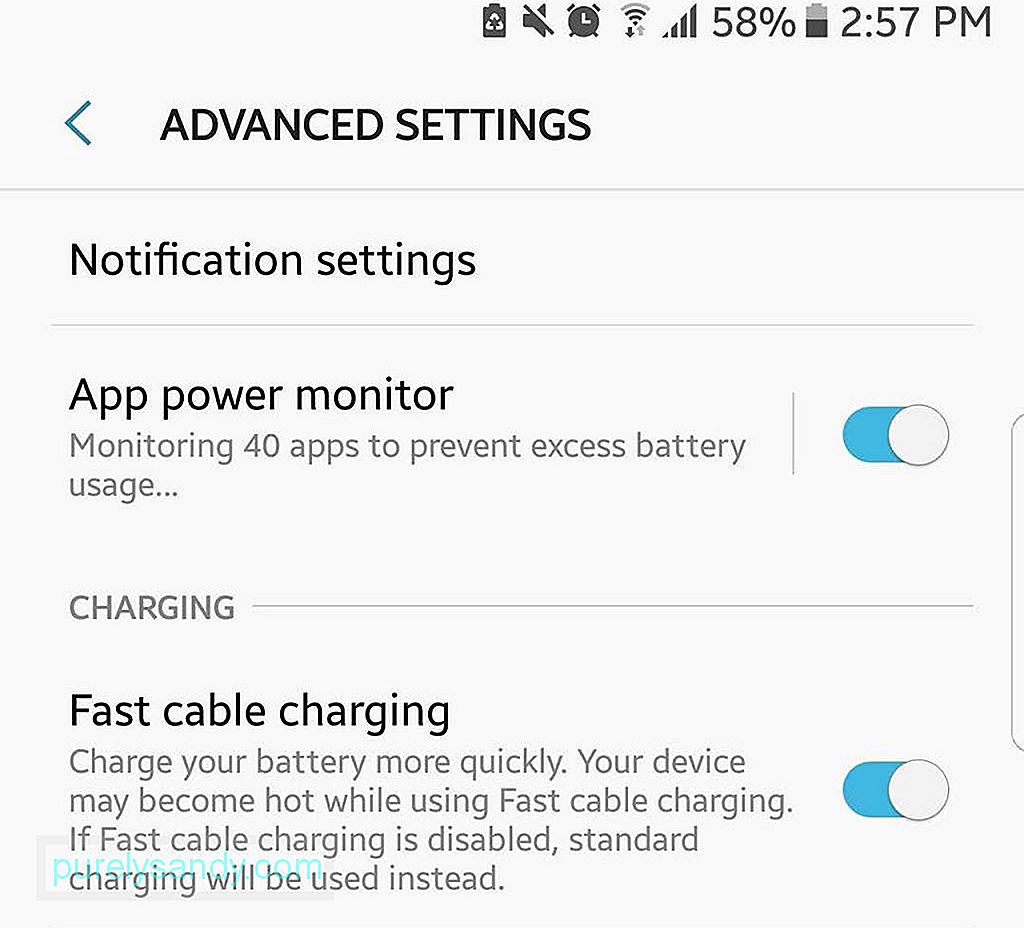
- আপনার ডিভাইসটি প্লাগ করুন
- সেটিংসে যান & gt; ব্যাটারি (বা ব্যাটারি সেটিংস)
- র্যাপিড চার্জিংয়ের পাশে বাক্সটি টিক দিন li
বিগত কয়েক বছরে, নির্মাতারা বড় স্ক্রিন সহ আমাদের ফোন দিচ্ছেন, যা আরও বেশি আলো ব্যবহার করে এবং এইভাবে আরও শক্তি। ডিফল্টরূপে, আপনি দেখতে পাবেন যে আপনার ডিভাইসের অভিযোজিত উজ্জ্বলতা বা অটো-উজ্জ্বলতা সক্ষম। আপনি যদি সূর্যের বাইরে থাকাকালীন আপনার ফোনটি ব্যবহার করেন তবে এই বৈশিষ্ট্যটি কার্যকর হতে পারে, কারণ এটি উজ্জ্বল সূর্যের আলো থাকা সত্ত্বেও আপনার ডিভাইসের সামগ্রীটি এখনও দেখতে দেয়। তবে, বাড়ির অভ্যন্তরে, অটো-উজ্জ্বলতা আপনার ডিভাইসটিকে আপনার প্রয়োজনের তুলনায় উজ্জ্বল করে তোলে
এটির জন্য সর্বোত্তম কাজ হ'ল স্বয়ংক্রিয়-উজ্জ্বলতা অক্ষম করা এবং কেবলমাত্র একবারে একবারে আপনার ডিভাইসের প্রদর্শনের উজ্জ্বলতা স্তরকে সামঞ্জস্য করা আপনার জন্য আরামদায়ক বেশিরভাগ অ্যান্ড্রয়েড ডিভাইসে, আপনি দ্রুত সেটিংস অ্যাক্সেস করে উভয়ই দ্রুত করতে পারেন
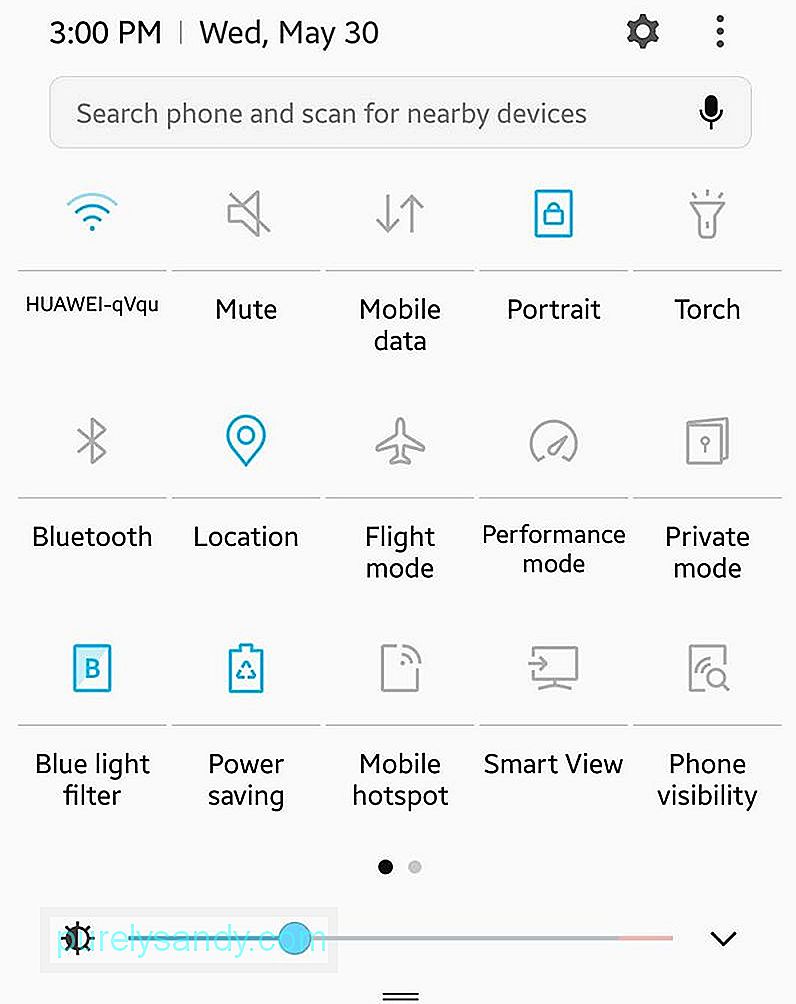
- দ্রুত সেটিংস খোলার জন্য আপনার স্ক্রিনের উপর থেকে নীচে সোয়াইপ করুন। উজ্জ্বলতার জন্য আপনার স্লাইডারটি দেখতে হবে
- স্লাইডারের উপরে, আপনি তার পাশে একটি চেকবাক্স সহ "অটো" দেখতে পাবেন। বাক্সটি যদি পরীক্ষা করা হয় তবে আন-চেক করুন
- আপনার পছন্দসই স্ক্রিনের উজ্জ্বলতা স্তর না পাওয়া পর্যন্ত স্লাইডারটি সামঞ্জস্য করুন
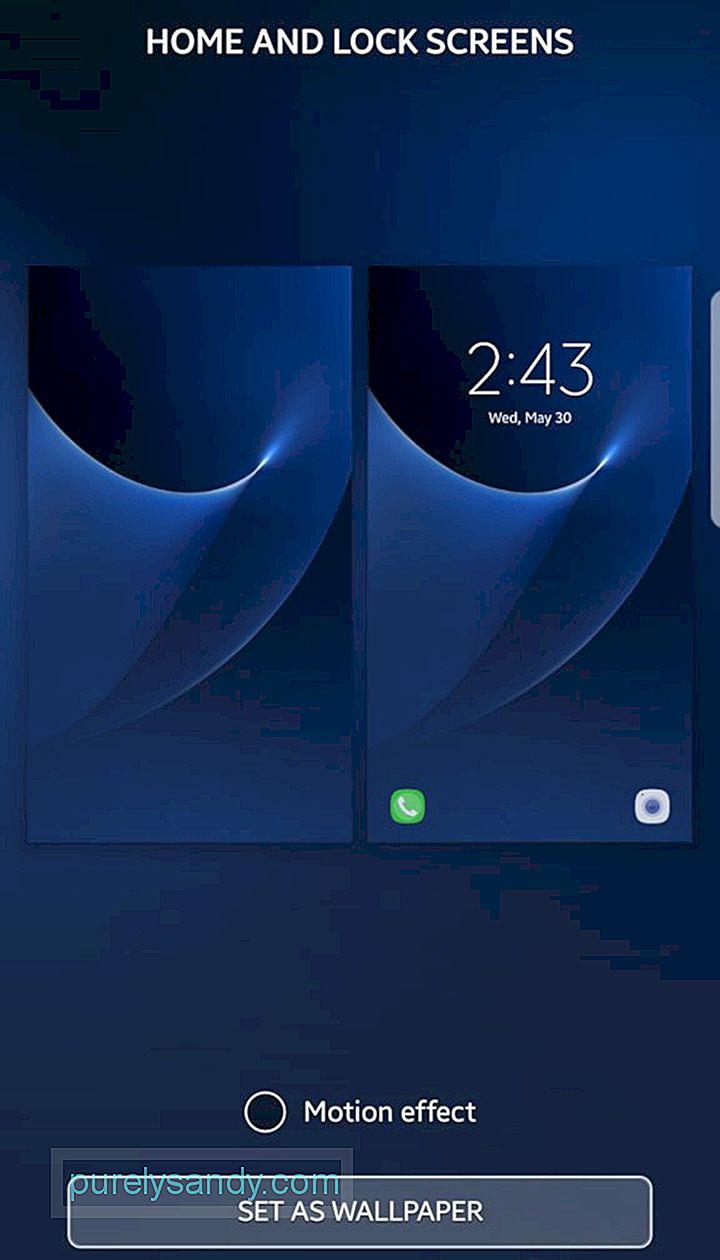
আপনি আপনার পছন্দসই কোনও গা dark় চিত্র ডাউনলোড করতে পারেন (চিত্রের মালিকদের সম্মানের বাইরে, তবে, একটি চয়ন করুন যা নিখরচায় স্টক) বা অন্ধকারে নিজেই একটি ফটো তুলুন। আপনি যদি নিস্তেজ চিত্র চান তবে শটটি বিবেচনা করার সময় ক্যামেরার লেন্সটি কভার করুন। তারপরে, প্রদর্শন সেটিংসে যান যেখানে আপনি আপনার নতুন ওয়ালপেপার সেট করতে পারেন 'লাইট' অ্যাপসটি ব্যবহার করুন
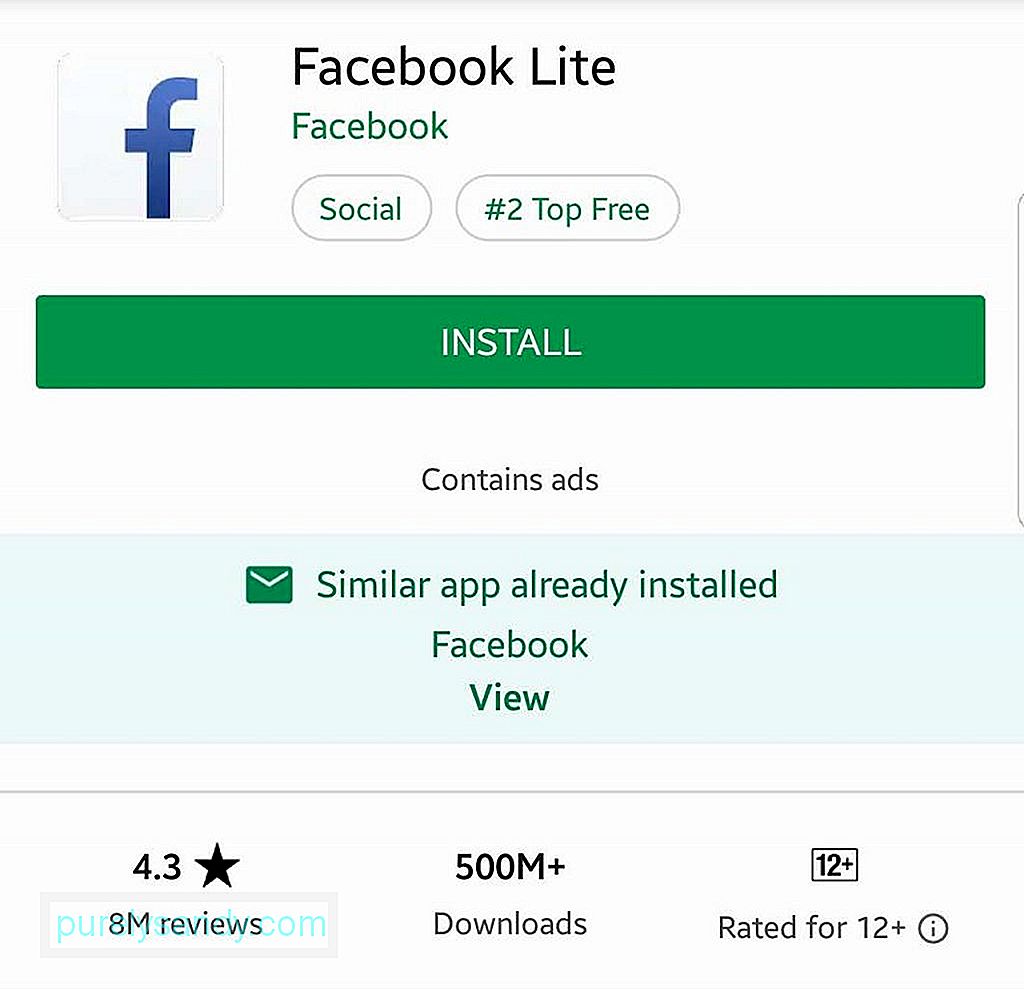
কিছু অ্যাপ্লিকেশানের ‘লাইট’ সংস্করণ রয়েছে। এই অ্যাপ্লিকেশনগুলি তাদের অতি প্রয়োজনীয় বৈশিষ্ট্যগুলিতে ছিটকে গেছে। উদাহরণস্বরূপ, ফেসবুক ম্যাসেঞ্জার লাইটের আরও সহজবোধ্য ইন্টারফেস রয়েছে এবং কেবলমাত্র তিনটি ট্যাব সরবরাহ করে: হোম, পরিচিতি এবং প্রোফাইল। অন্যদিকে, পুরো অ্যাপটিতে গেমস এবং বটস পাশাপাশি ফেসবুক ক্যামেরা সহ অন্যান্য ট্যাব এবং বৈশিষ্ট্য রয়েছে। লাইট অ্যাপ্লিকেশনগুলিতে আপনি যে বৈশিষ্ট্য এবং ফাংশনগুলি সন্ধান করেন সেগুলি এত প্রয়োজনীয় যে তারা তাদের সম্পূর্ণ সংস্করণের তুলনায় কম প্রসেসিং শক্তি এবং ডেটা গ্রাস করে। সুতরাং, আপনি যে অ্যাপ্লিকেশনটি ব্যবহার করছেন তার যদি কোনও লাইট সংস্করণ থাকে এবং যাইহোক আপনার সম্পূর্ণ সংস্করণের অতিরিক্ত বৈশিষ্ট্যগুলির জন্য কোনও ব্যবহার না হয়, আমরা আপনাকে দৃ lite়ভাবে পরামর্শ দিচ্ছি যে আপনি ‘লাইট।’
হ্যাপটিক প্রতিক্রিয়া বলতে আপনার কীবোর্ডে কীগুলি টেপ করার সময় আপনার ডিভাইসটি তৈরি করে এমন হালকা গুঞ্জনকে বোঝায়। টাচ ডিভাইসে হাপটিক প্রতিক্রিয়া প্রকৃত বোতাম টিপানোর অনুভূতির প্রতিনিধিত্ব করার জন্য ডিজাইন করা হয়েছে। যখন হ্যাপটিক প্রতিক্রিয়া চালু হয়, আপনাকে অবহিত করা হয় যে একটি বোতাম টিপানো হয়েছে এবং যদি আপনি সমস্ত সময় স্ক্রিনে নজর না রেখে থাকেন তবে একটি পরিবর্তনও করা হয়েছিল। দরকারী যখন আপনি সর্বদা আপনার ফোন ব্যবহার করেন, তার অর্থ হ্যাপটিক প্রতিক্রিয়াও ধারাবাহিকভাবে ব্যবহৃত হচ্ছে - এর অর্থ কী তা আপনি ইতিমধ্যে জানেন know
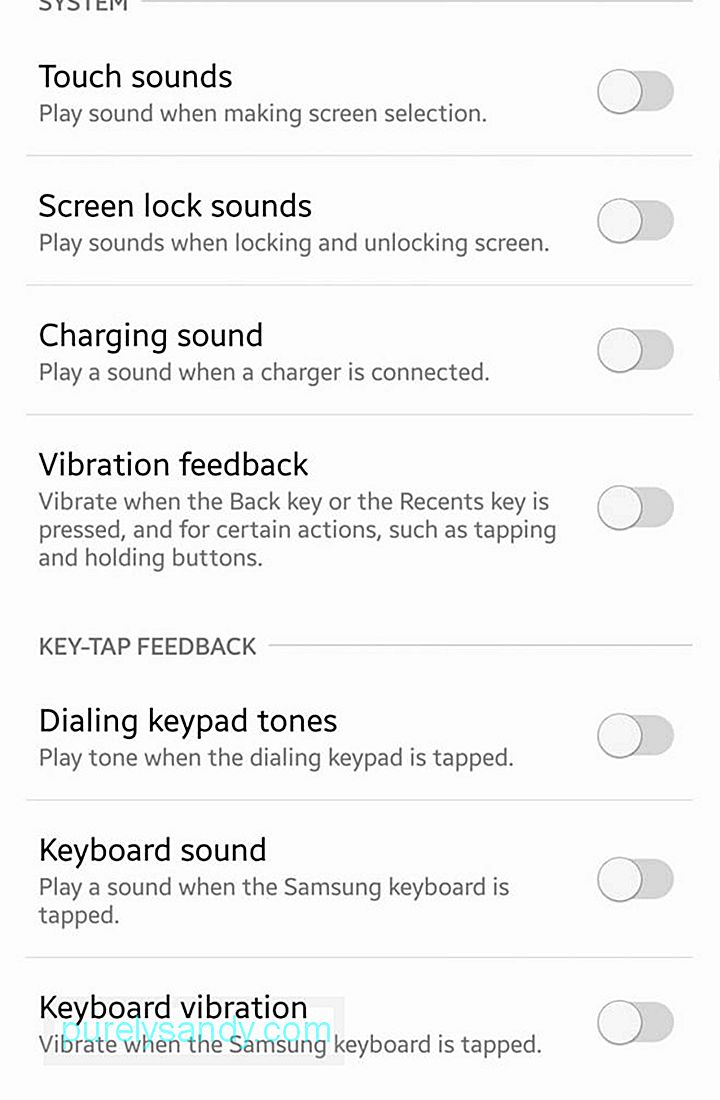
ততক্ষণে, এটি চালু করা ভাল best আপনার যখন প্রয়োজন তখনই বিজ্ঞপ্তিটি স্পন্দিত করুন, যেমন আপনার পরিস্থিতিতে যখন আপনার ফোনটি নীরব রাখতে হবে তবে ইনকামিং কল এবং পাঠ্য সম্পর্কে অবহিত রাখতে চান। আপনার স্পন্দিত বিজ্ঞপ্তি এবং হ্যাপটিক প্রতিক্রিয়া সেটিংস পরিবর্তন করতে, সেটিংস & gt; এ যান; শব্দ এবং বিজ্ঞপ্তিগুলি অযথা সংযোগগুলি অক্ষম করুন
আমাদের মোবাইল ডিভাইসের প্রাথমিক উদ্দেশ্য আমাদের সংযুক্ত রাখা। কিছু ডিভাইসে এই সংযোগের সমস্ত বিকল্প রয়েছে: ওয়াই-ফাই, এলটিই, এনএফসি, ব্লুটুথ এবং জিপিএস। নিঃসন্দেহে এগুলি সবই কার্যকর, তবে আপনার যদি সেগুলি একবারে ব্যবহার করার প্রয়োজন না হয় তবে আপনি যেটি ব্যবহার করছেন না তা বন্ধ করে দিন
উদাহরণস্বরূপ, আপনি যদি Wi-Fi চালু রাখেন, এটি অবিরত উপলব্ধ Wi-Fi নেটওয়ার্কগুলির জন্য অনুসন্ধান করবে। মোবাইল ডেটা একইভাবে কাজ করে। এনএফসি এবং ব্লুটুথ প্রচুর পরিমাণে বিদ্যুৎ ব্যবহার করে না, তবে অন্যান্য সংযোগগুলি চালু করার সময় যদি তারা সক্রিয় হয় এবং আপনি সেগুলি ব্যবহার না করেন তবে তারা অপ্রয়োজনীয় পাওয়ার হোগারে পরিণত হয় আপনার ব্যাটারি গ্রহণ বুঝতে এবং কিছুকে মেরে ফেলুন পটভূমিতে চলমান অ্যাপস
কিছু প্রক্রিয়া এবং অ্যাপ্লিকেশনগুলি অন্যদের তুলনায় বেশি পাওয়ার-ডিমান্ড হয়। যদিও আমরা অনেক কিছুই করতে পারি না, এমন কিছু সিস্টেম প্রক্রিয়া যা আপনার ডিভাইসটি মসৃণ ও সঠিকভাবে চালনার জন্য প্রয়োজন, আপনি অ্যাপ্লিকেশনগুলি সম্পর্কে কিছু করতে পারেন যা অযথা আপনার ব্যাটারি নষ্ট করে: এগুলি বন্ধ করে দিন।
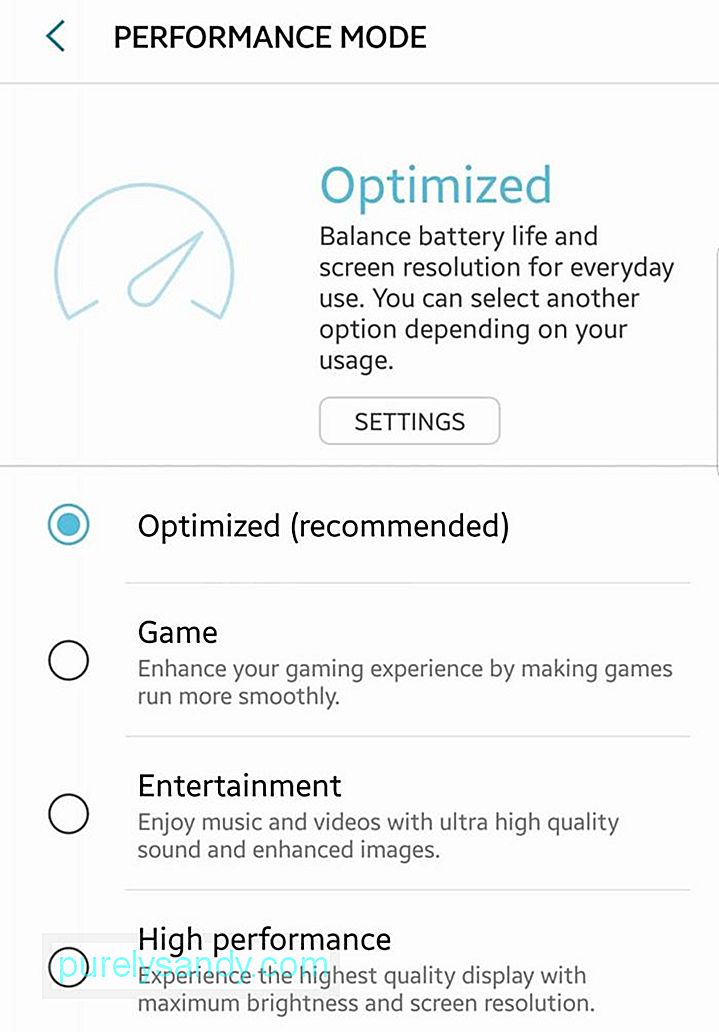
আপনাকে প্রথমে যা করতে হবে তা হ'ল কোনটিকে নিখুঁতভাবে হত্যা করা উচিত। সেটিংসে নেভিগেট করুন & gt; আপনার ডিভাইসের ব্যাটারি ব্যবহারের ভাঙ্গন দেখার জন্য ব্যাটারি। সাধারণত, প্রদর্শনটি সর্বোচ্চ পাওয়ার গ্রাহক হিসাবে প্রদর্শিত হবে (এজন্য আমাদের এখানে ডিসপ্লে-সম্পর্কিত ব্যাটারি পাওয়ার সেভার টিপসগুলির কয়েকটি রয়েছে)। আপনি যদি চার্টে একা একা থাকা অ্যাপ্লিকেশনগুলি দেখতে পান যা কোনও যুক্তিসঙ্গত কারণ ছাড়াই খুব বেশি শক্তি আঁকতে পারে বলে মনে হয় তবে আপনি সেগুলি ছেড়ে দিতে বা জোর করে থামাতে বেছে নিতে পারেন
আপনি কোনও টাস্ক কিলার অ্যাপ্লিকেশন ব্যবহার করে দেখতেও পারেন । একটি সেট আপ করার মাধ্যমে, আপনি ম্যানুয়ালি বা স্বয়ংক্রিয়ভাবে একাধিক অ্যাপ্লিকেশনকে দ্রুত এবং সহজেই জোর করে থামাতে পারবেন। অ্যান্ড্রয়েড ক্লিনার বা রক্ষণাবেক্ষণ অ্যাপ্লিকেশন, যেমন অ্যান্ড্রয়েড ক্লিনার সরঞ্জামগুলির মধ্যে এমন ফাংশন থাকতে পারে যাতে ব্যাকগ্রাউন্ড অ্যাপ্লিকেশন অন্তর্ভুক্ত রয়েছে স্ব-সিঙ্কটি বন্ধ করুন
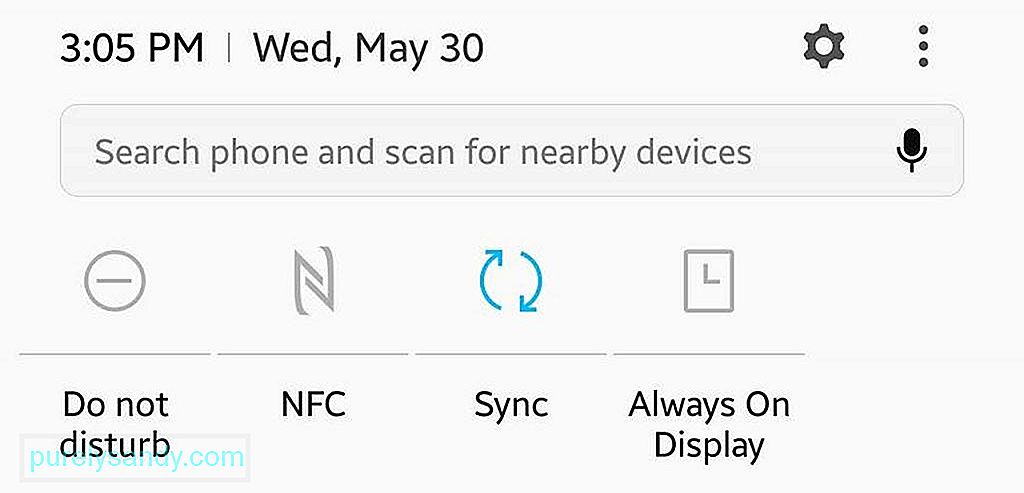
যখন অটো-সিঙ্কটি চালু থাকে, আপনার ডিভাইসটি যখনই ইন্টারনেটে সংযুক্ত থাকে ততবার আপনার অ্যাকাউন্টগুলি সিঙ্ক করার চেষ্টা করতে থাকবে। যাইহোক, বেশিরভাগ অ্যাপ্লিকেশানগুলিতে সিঙ্কের প্রয়োজন হয় ম্যানুয়াল সতেজকরণ এবং সিঙ্ক করার অনুমতি দেয়। সুতরাং, যখনই আপনার কোনও নতুন ইমেল রয়েছে কিনা তা খতিয়ে দেখা দরকার, উদাহরণস্বরূপ, আপনি সরাসরি নিজের ইমেল অ্যাপ্লিকেশনটি খুলতে এবং তা রিফ্রেশ করতে পারেন বিরক্ত করবেন না এবং ঘুমের সময়সূচী সেট করুন
বেশিরভাগ অ্যান্ড্রয়েড ডিভাইসগুলির বিরক্ত হয় না বৈশিষ্ট্য, যা আপনার ফোনকে স্তব্ধ করে দেয়। আপনি এটি সক্রিয় করার জন্য এবং ডিএনডি সক্ষম থাকা অবস্থায় কোন অ্যাপ্লিকেশন এবং বৈশিষ্ট্যগুলি আপনাকে বিজ্ঞপ্তি প্রেরণ করতে পারে তা চয়ন করতে একটি নির্দিষ্ট সময়সূচি সেট করতে পারেন
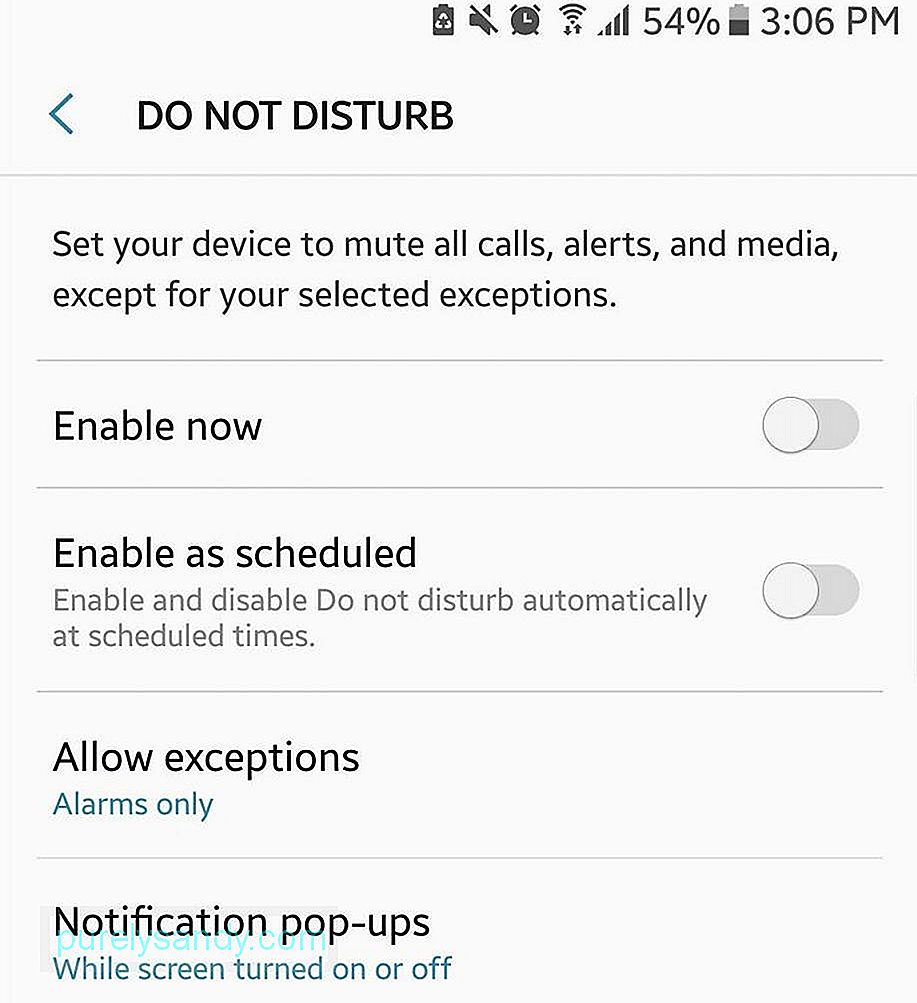
আপনি আপনার ফোনটি বিমান মোডেও সেট করতে পারেন এমন সময়গুলির জন্য যখন আপনি মনে করেন সেলুলার নেটওয়ার্কের জন্য আপনার কোনও ব্যবহার নেই। তদুপরি, আপনি স্বয়ংক্রিয়ভাবে আপনার জন্য স্বাচ্ছন্দ্যময় হিসাবে আপনার স্ক্রিনটি লক করতে সেট করতে পারেন পটভূমি ডেটা সীমাবদ্ধ করুন
কিছু অ্যাপ্লিকেশন যা ব্যাকগ্রাউন্ডে চলমান ছেড়ে গেছে আপনাকে আপডেট এবং বিজ্ঞপ্তি সরবরাহ করতে অবিচ্ছিন্নভাবে ইন্টারনেটে সংযোগ করার চেষ্টা করতে পারে। এটি অ্যাপ্লিকেশনগুলিকে হত্যা করে সমাধান করা যেতে পারে (টিপ # 8 দেখুন), আপনি অ্যাপ্লিকেশন ব্যাকগ্রাউন্ড ডেটাও সীমাবদ্ধ করতে পারেন
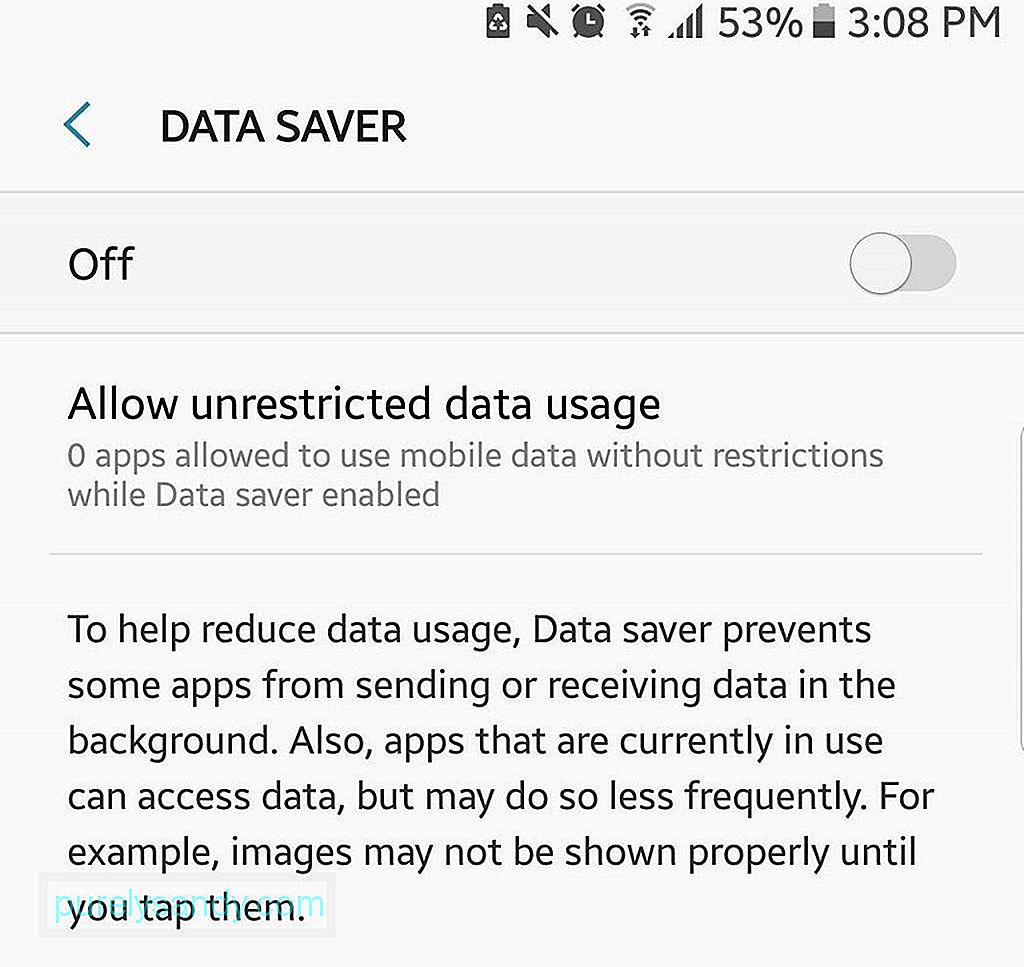
এটি করতে, সেটিংসে যান & gt; ডেটা ব্যবহার, তারপরে অ্যাপ্লিকেশনগুলি নির্বাচন করুন যা অগত্যা পটভূমিতে চালানোর প্রয়োজন হয় না। তারপরে, "অ্যাপ্লিকেশন ব্যাকগ্রাউন্ড ডেটা সীমাবদ্ধ করুন" এ আলতো চাপুন ডেটা সেভারটি সক্রিয় করুন
আপনি যদি ক্রোমটিকে আপনার প্রাথমিক ব্রাউজার হিসাবে ব্যবহার করেন তবে এর ডেটা সেভার বৈশিষ্ট্যের সুবিধা নিন। সক্রিয় করা হলে, ডেটা সেভার আপনাকে কেবলমাত্র সর্বাধিক প্রাথমিক ওয়েব ফাংশন এবং বৈশিষ্ট্যগুলি ব্যবহার এবং অ্যাক্সেস করতে দেয়। ওয়েব পৃষ্ঠাগুলিও সংকুচিত হবে এবং বিজ্ঞাপনের মতো অপ্রয়োজনীয় আইটেমগুলি অবরুদ্ধ করা হবে বা উপলভ্য হবে না। ফলস্বরূপ, আপনার অনলাইন ক্রিয়াকলাপগুলির জন্য কম ডেটা গ্রাস করা হয়, আপনার ব্যাটারি থেকে নেওয়া কম পাওয়ারে অনুবাদ করে। এই বৈশিষ্ট্যটি পপ-আপ বিজ্ঞাপনগুলি ব্লক করতে সহায়তা করে, তাই আপনি একটি পাথর দিয়ে দুটি পাখি আঘাত করছেন
- Chrome খুলুন এবং সাব-মেনুটি খুলুন
- সেটিংসে যান
- ডেটা সেভারটি সন্ধান করুন। আলতো চাপুন
- স্যুইচ অন টগল করুন li
- ডেটা সংরক্ষণের পরিসংখ্যান দেখানো একটি চার্ট প্রদর্শিত হবে
বিকাশকারীরা সময়ে সময়ে আপডেটগুলি রোল করেন এবং এগুলির বেশিরভাগ আপডেটগুলি বাগগুলি ঠিক করার জন্য ডিজাইন করা হয়, যা অ্যাপ্লিকেশনগুলিকে খারাপভাবে সম্পাদন করতে এবং ব্যাটারি লাইফকে একরকম বা অন্যভাবে প্রভাবিত করতে পারে। সুতরাং, এটির জন্য আপনাকে সুপারিশ করা হয় যে আপনার অ্যাপ্লিকেশনের জন্য একবারে একবারে উপলব্ধ আপডেট আছে কিনা তা পরীক্ষা করে দেখুন এবং ম্যানুয়ালি সেই আপডেটগুলি ইনস্টল করুন। আপনার অ্যাপ্লিকেশনটিকে অটো-আপডেটে সেট করা আপনার ব্যাটারির দীর্ঘকালীন প্রয়োজন হয় এমন সময়ে ব্যাটারি খরচ বাড়িয়ে তুলতে পারে। সুতরাং সাধারণত, অটো-আপডেট সক্রিয় করার পক্ষে এটি খুব আদর্শ নয়
সুতরাং, আপনার কাছে এটি আছে! আপনাকে আপনার অ্যান্ড্রয়েড ব্যাটারি আরও দীর্ঘায়িত করতে সহায়তা করার জন্য শীর্ষস্থানীয় কয়েকটি টিপস। অন্য টিপস পেয়েছেন? নীচের মন্তব্যে সেগুলি আমাদের সাথে ভাগ করুন!
ইউটিউব ভিডিও: আপনার অ্যান্ড্রয়েডের জন্য শীর্ষস্থানীয় ব্যাটারি টিপস
04, 2024

